Не так давно компания Microsoft обновила приложение Xbox на смартфонах. Появилась возможность играть в игры в облаке без геймпада, что немедленно и было мной опробовано.
В этом материале речь пойдет о двух сценариях применения облачных технологий Microsoft. Первый будет интересен владельцам Xbox, второй – тем, у кого этой консоли нет, но интересует её игровая библиотека.
Да, в «коробокс» можно играть даже если у вас его нет. Ниже узнаете, как:
1. Если у вас есть Xbox и смартфон
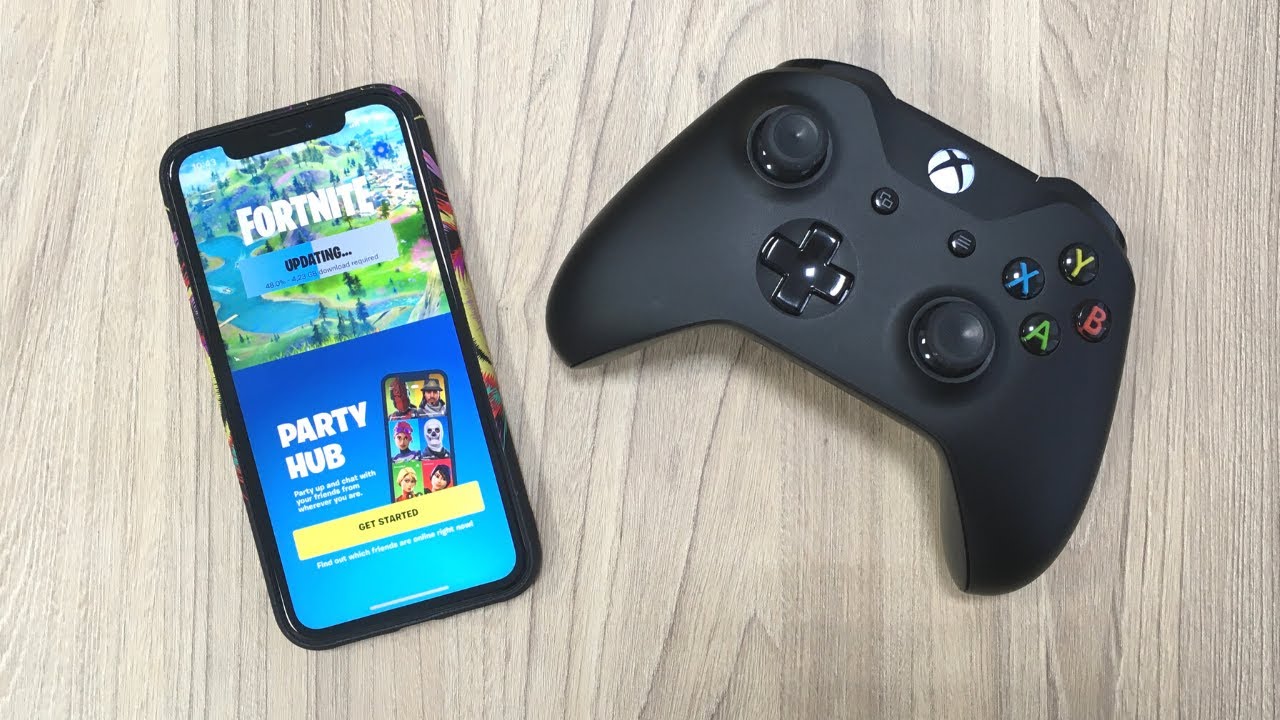
Рассмотрим вариант, при котором у вас уже есть Xbox, а вместе с ним большое желание поиграть во что-нибудь из своей библиотеки прямо сейчас на своем айфоне.
Для этого:
✔️ Запустите приложение Xbox (скачать бесплатно в App Store)
✔️ Выберите в правом верхнем углу иконку консоли
✔️ Нажмите на пункт «Удаленная игра на этом устройстве»
✔️ Выбирайте любую игру, что установлена у вас на консоли.
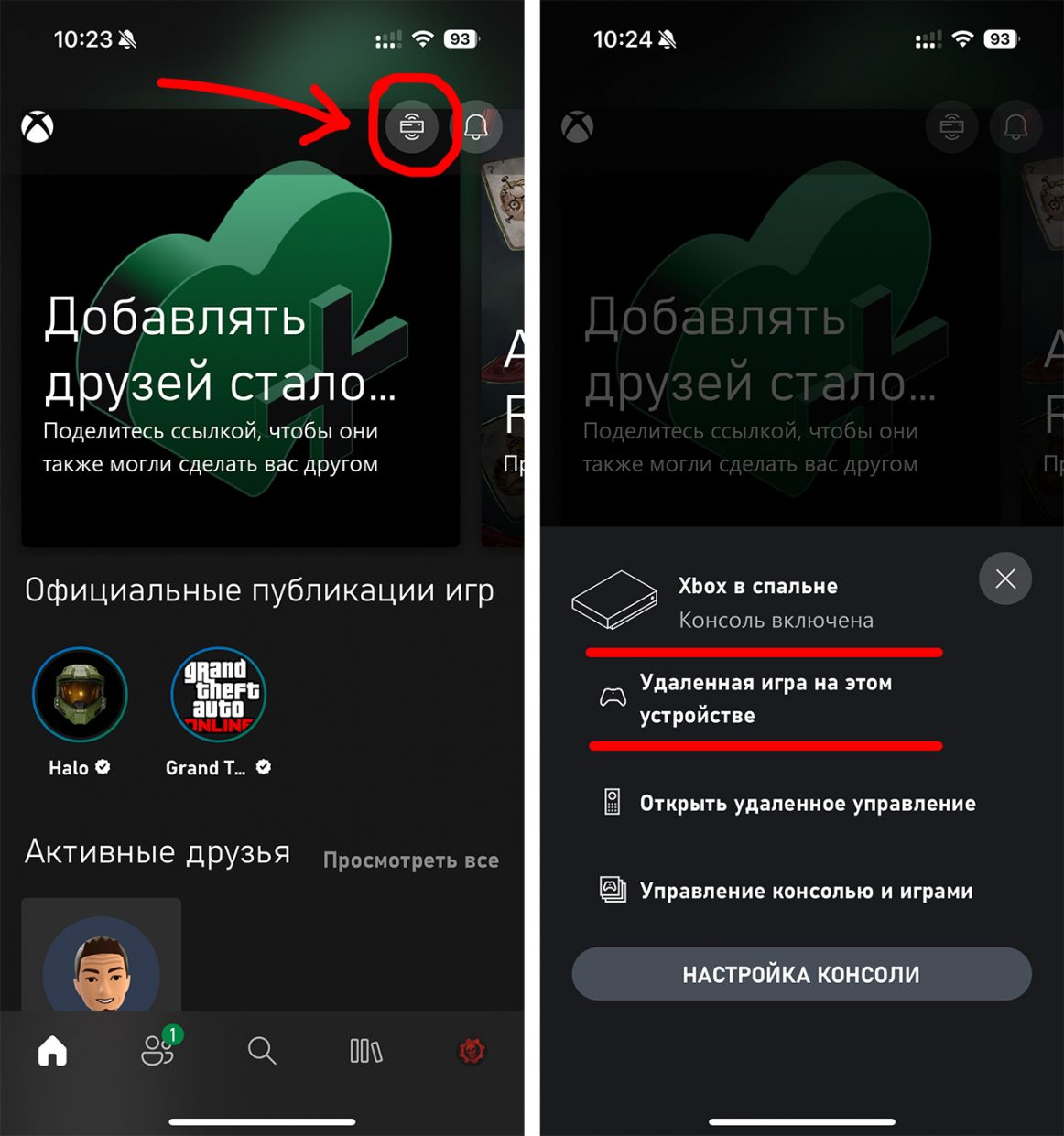
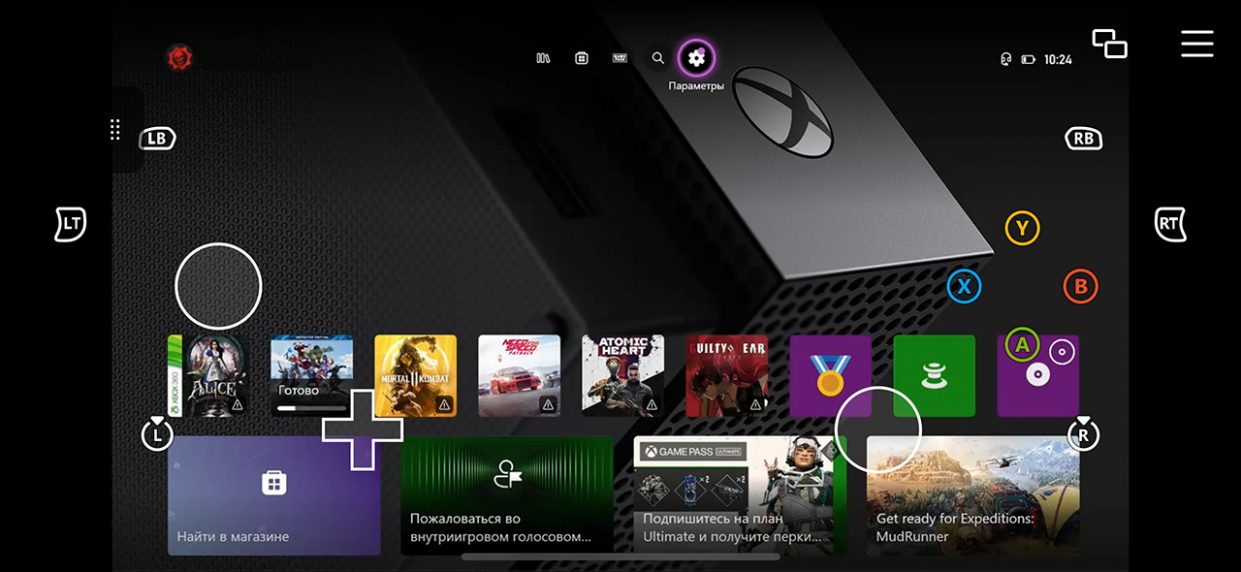
Раньше приложение не работало без подключения геймпада, но с недавним обновлением добавили тач-управление. Теперь приложение просто дублирует все кнопки контроллера на экране айфона.
В некоторых играх раскладка автоматически меняется под более удобную. Однако, в большинстве случаев, придется использовать стандартную.
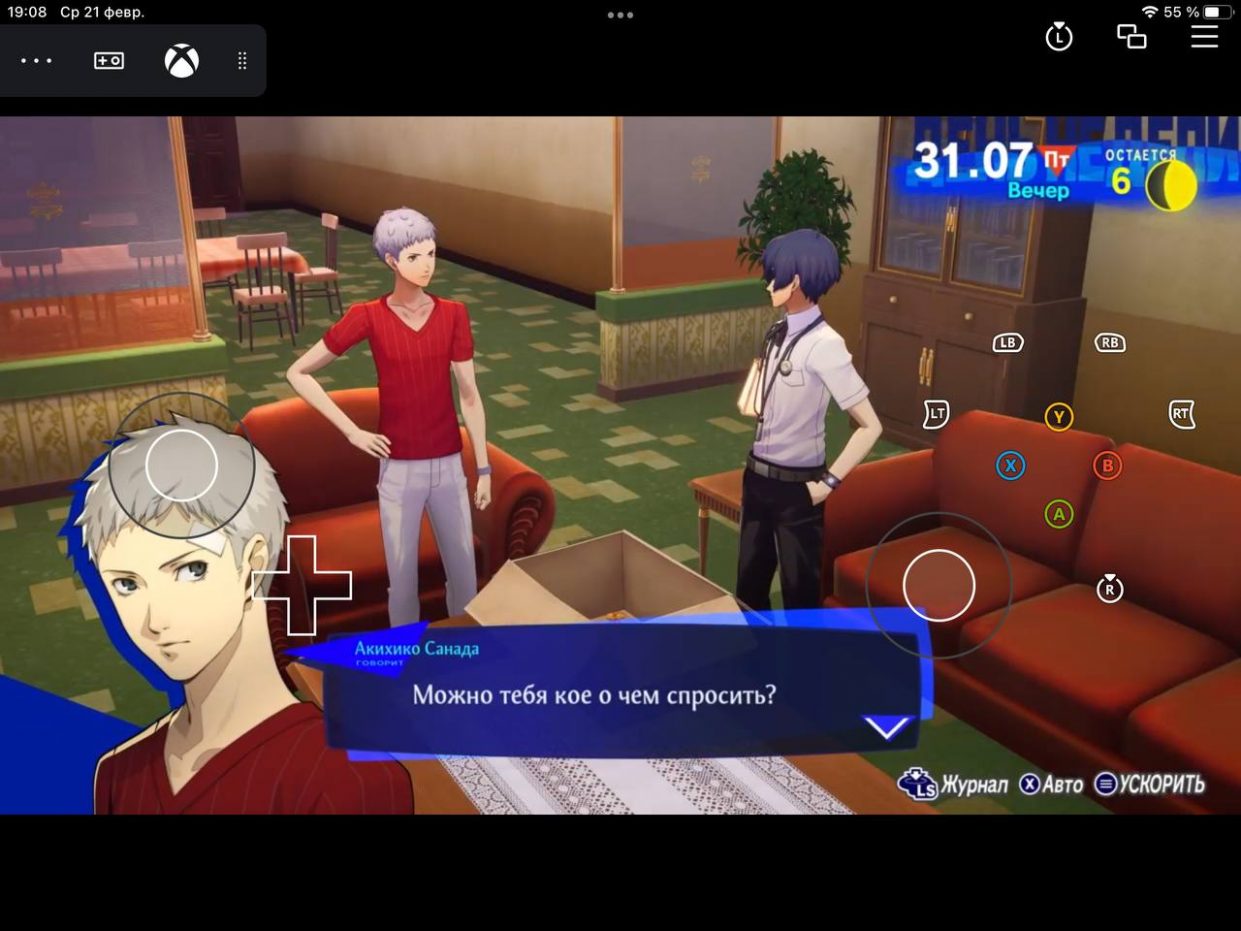
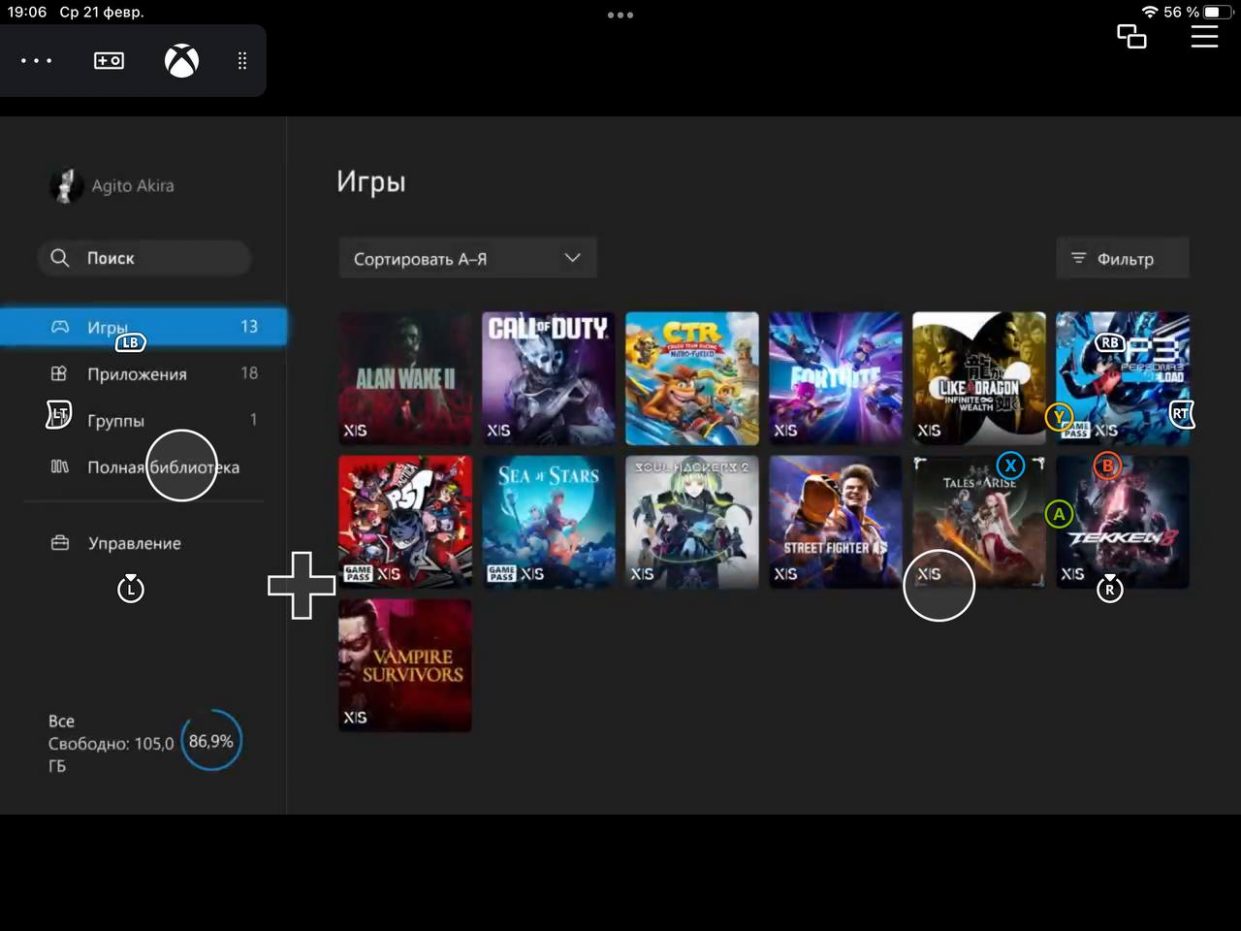
Насколько удобно играть в таком режиме? Это зависит от конкретной игры. Для Tekken 8, Fortnite и COD MW III лучше подключить по Bluetooth сторонний геймпад. Однако, менее динамичные игры, такие как Persona 3 Reload и Like a Dragon: Infinite Wealth, вполне играбельны и с виртуальными кнопками на экране.
Лично я делаю так: в дороге запускаю игру с тач-управлением на телефоне. А если нахожусь в офисе, или основной телевизор в доме занят, то использую iPad в паре с официальным контроллером от Xbox.
Причем во втором случае я вполне с удовольствием, и даже успехом, играю в сетевые шутеры.
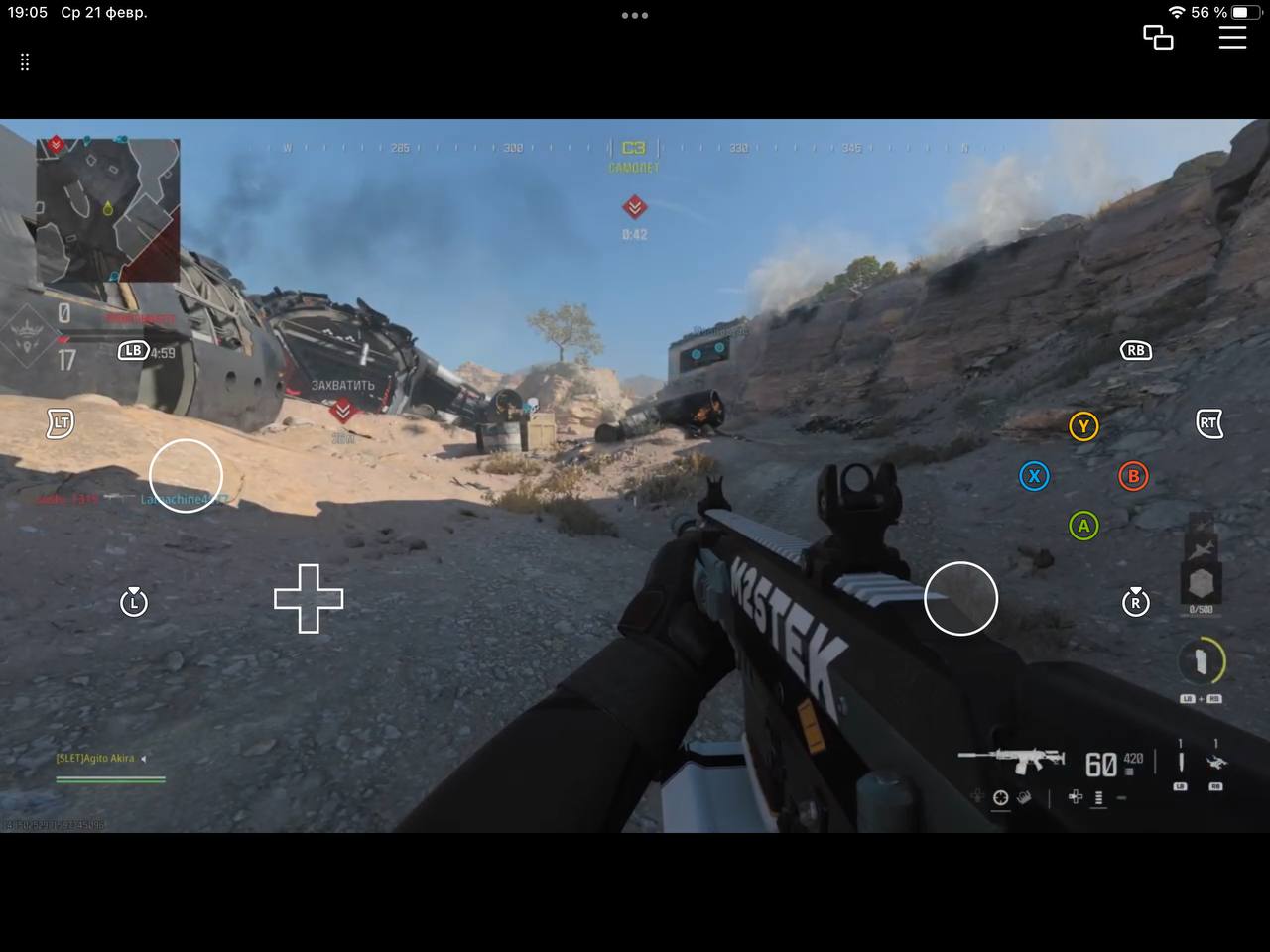
У меня iPad подключается к Wi-Fi, телефон находится в сети мобильного оператора. В обоих случаях задержки ввода практически нет, картинка не сыпется и играть очень приятно.
Естественно при таком способе консоль «просыпается» в момент подключения к ней смартфона, и желательно в настройках отключить синхронизацию включения консоли и телевизора, просто чтобы не беспокоить домашних.
Но самое интересное, с таким же комфортом можно играть в игры и без наличия Xbox дома. Рассказываю, как.
2. Если у вас нет Xbox, но есть смартфон

Для такого случая есть замечательный сервис Xcloud. Для его использования вам потребуется только активная подписка на сервис Xbox Game Pass Ultimate. Купить ее можно у посредников за сравнительно небольшие деньги.
Важный момент: Xcloud недоступен в большинстве стран мира, включая Россию. Но прекрасно работает с иностранными адресами.
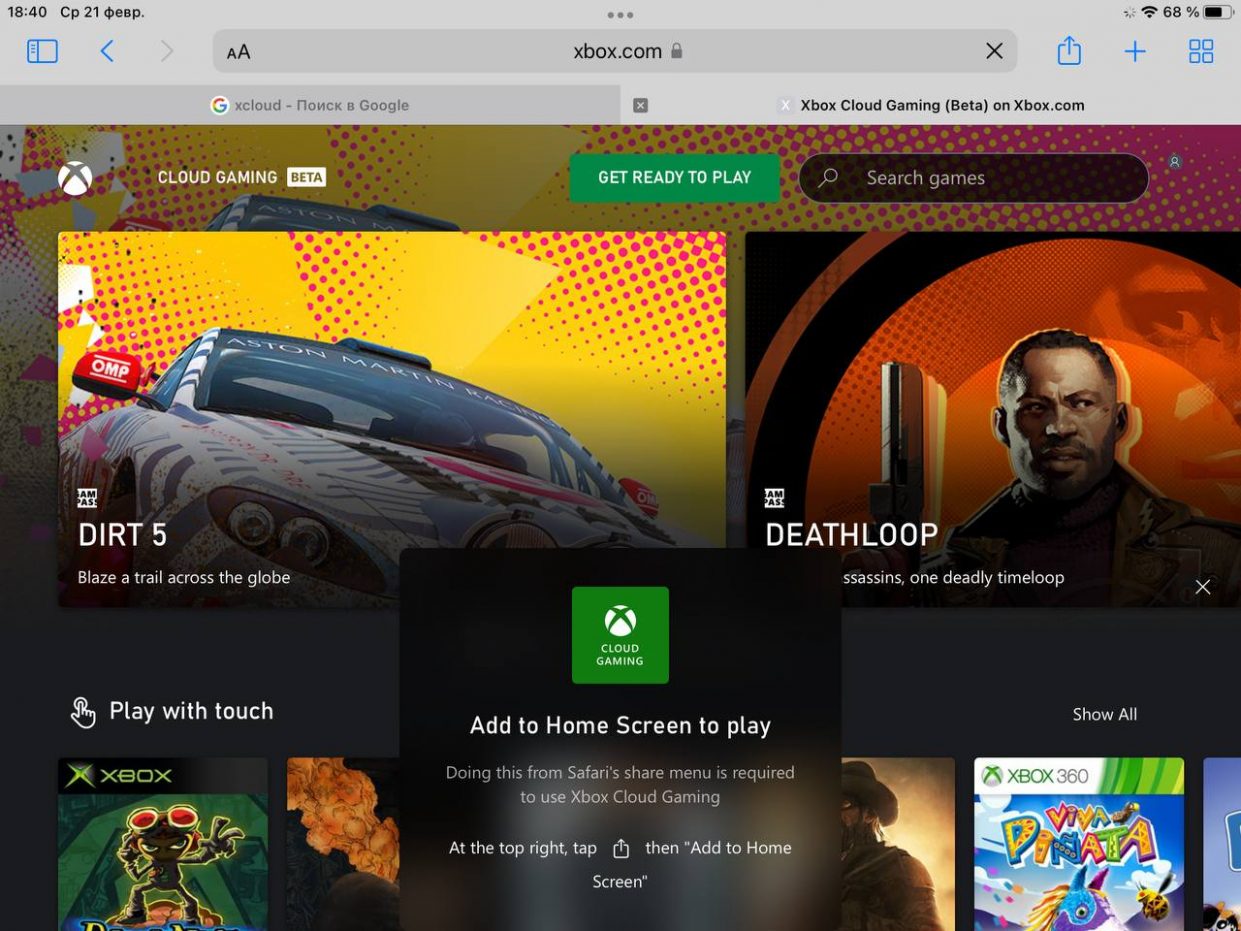
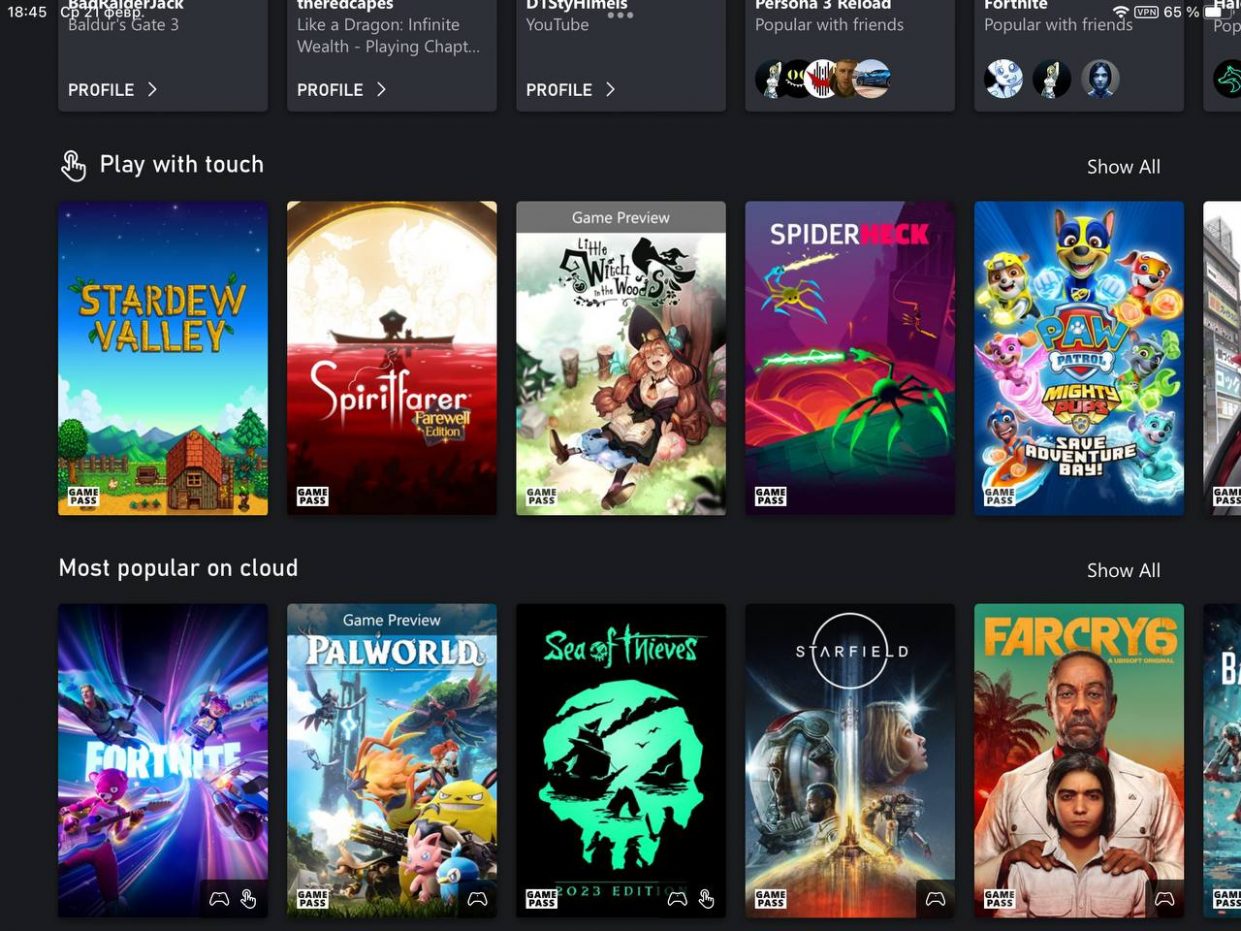
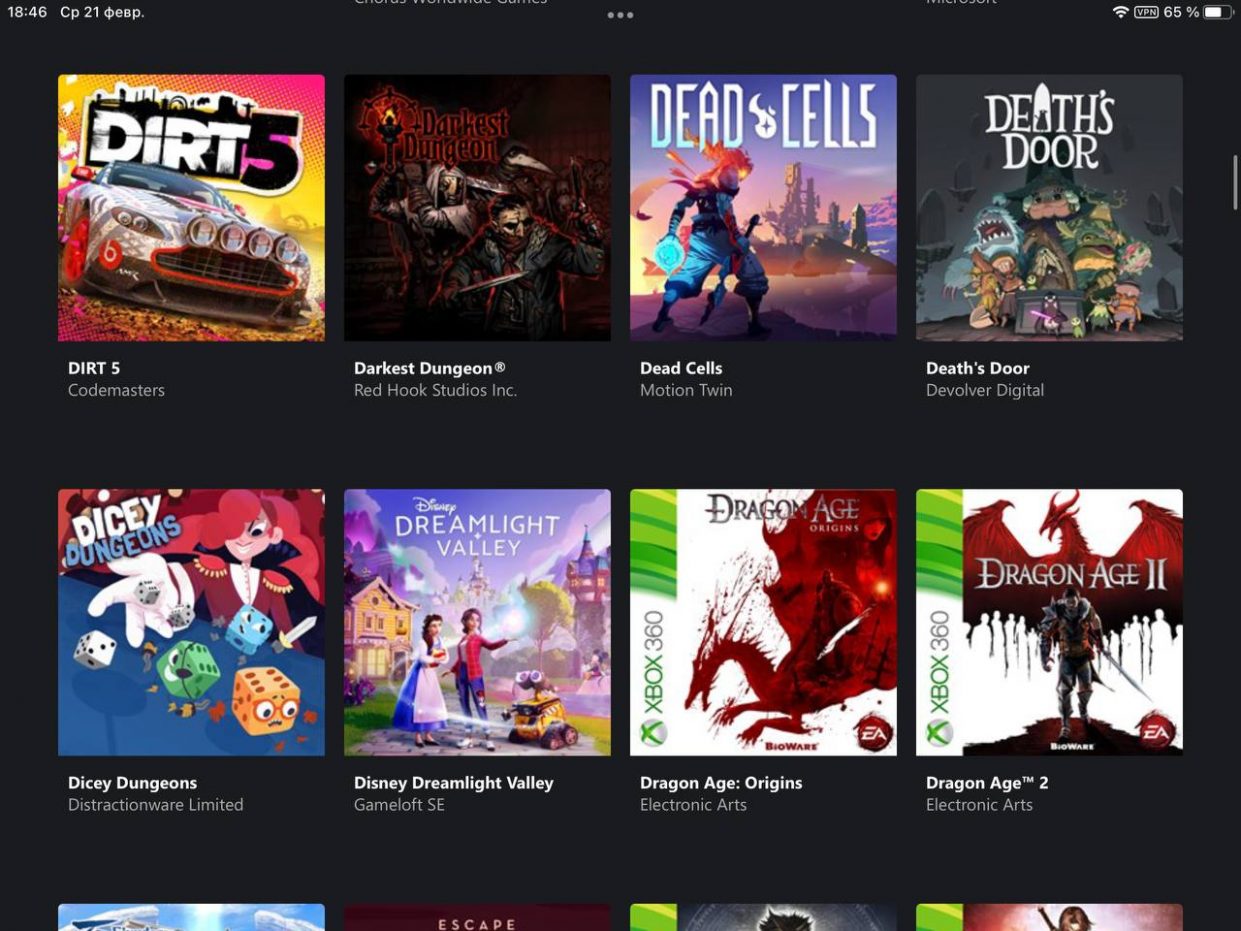
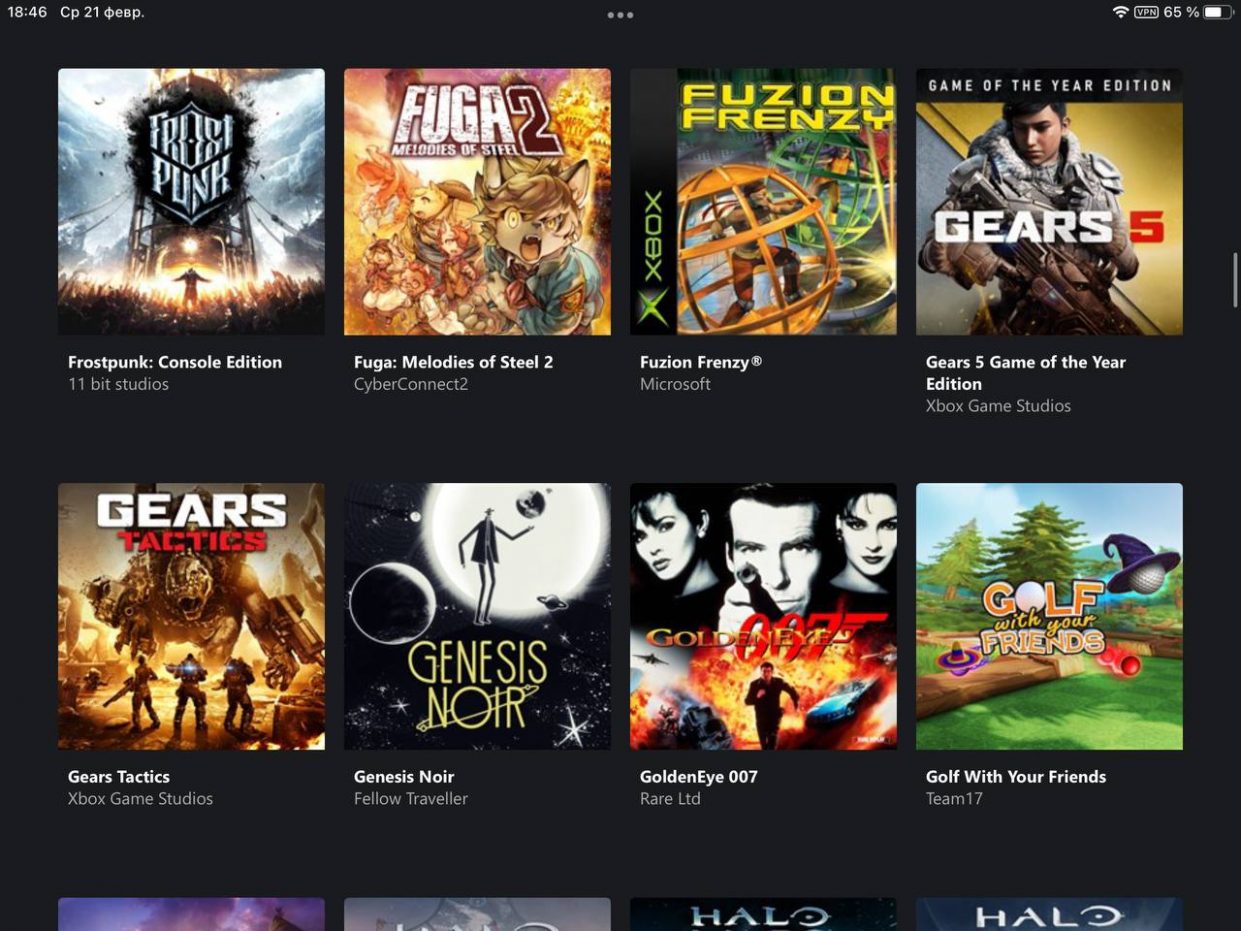
Итак, когда мы разобрались с нюансами, поговорим о самом сервисе кратко. Команда Xbox продвигает инициативу Play Anywhere (Играй везде). В рамках этой инициативы работает в режиме бета-теста сервис Xcloud.
С его помощью можно буквально на любом устройстве запускать игры из библиотеки Xbox Game Pass. Не все, но список пополняется постоянно.
Как пользоваться Xcloud на iPhone/iPad:
✔️ Используйте иностранный адрес Великобритании или Франции
✔️ Открывайте сайт в Сафари
✔️ Сервис сразу предложит создать ярлык, соглашайтесь
✔️ На сайте логиньтесь в аккаунт Microsoft с активной подпиской Game Pass
✔️ Перейдите в раздел Play with Touch
✔️ Выбирайте игру и наслаждайтесь
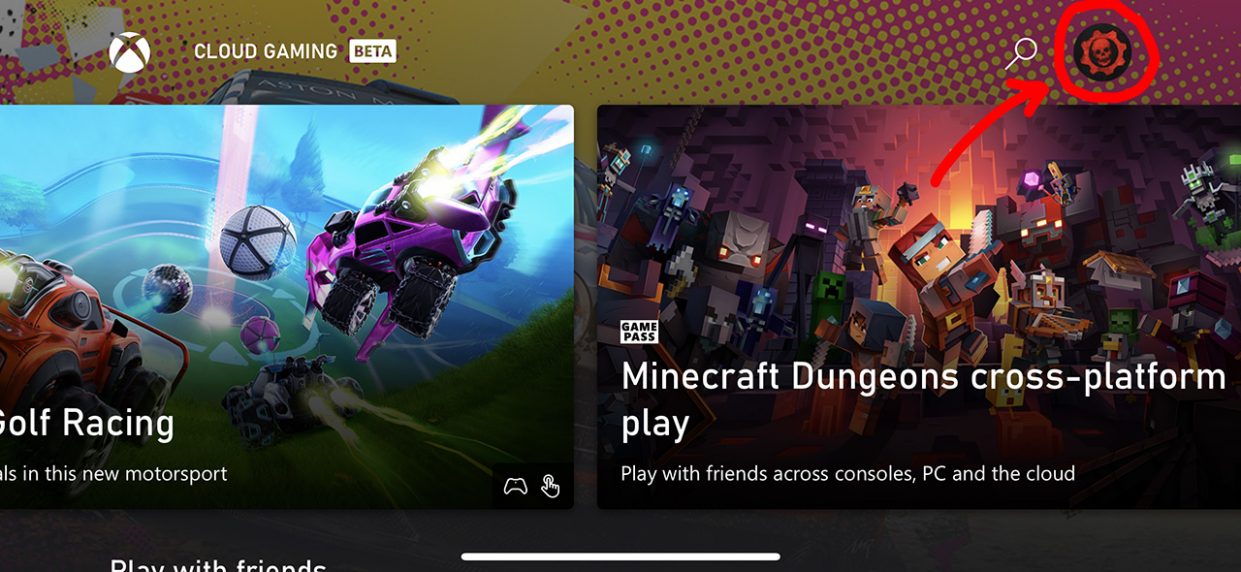
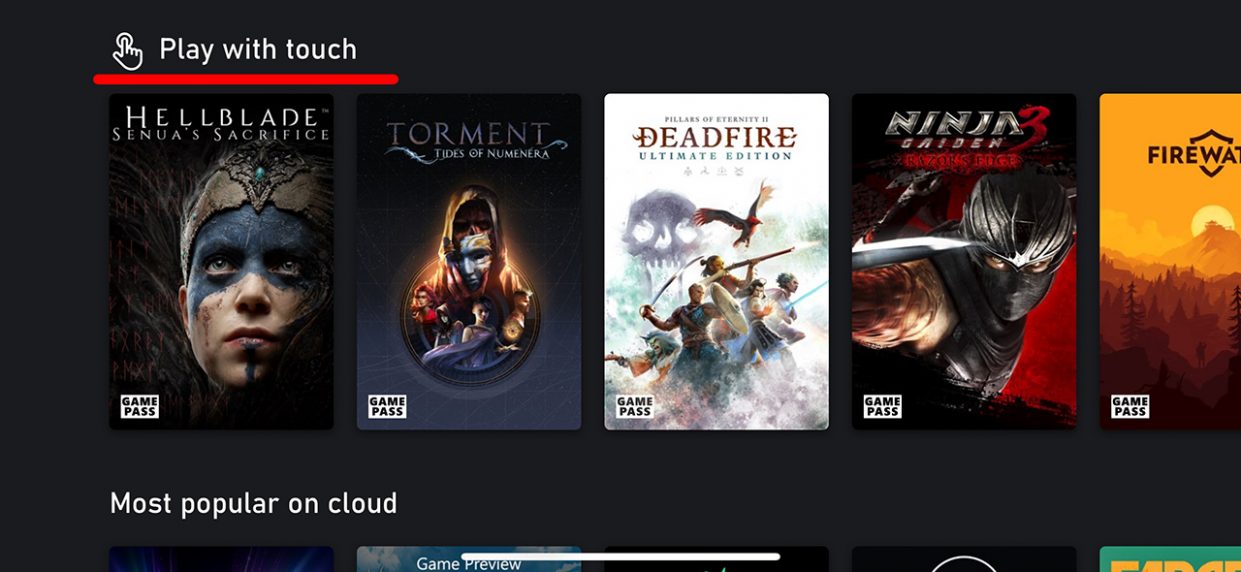
Насколько комфортно играется? Ответ почти тот же что и в первом варианте. Все сильно зависит от выбранной игры и пропускной способности вашего подключения.
Я проверил две игры и утонул в каждой на час. Во время сессий не случалось заметных сбоев: разрывов соединения не было, картинка не сыпалась, критического инпут лага тоже не замечено
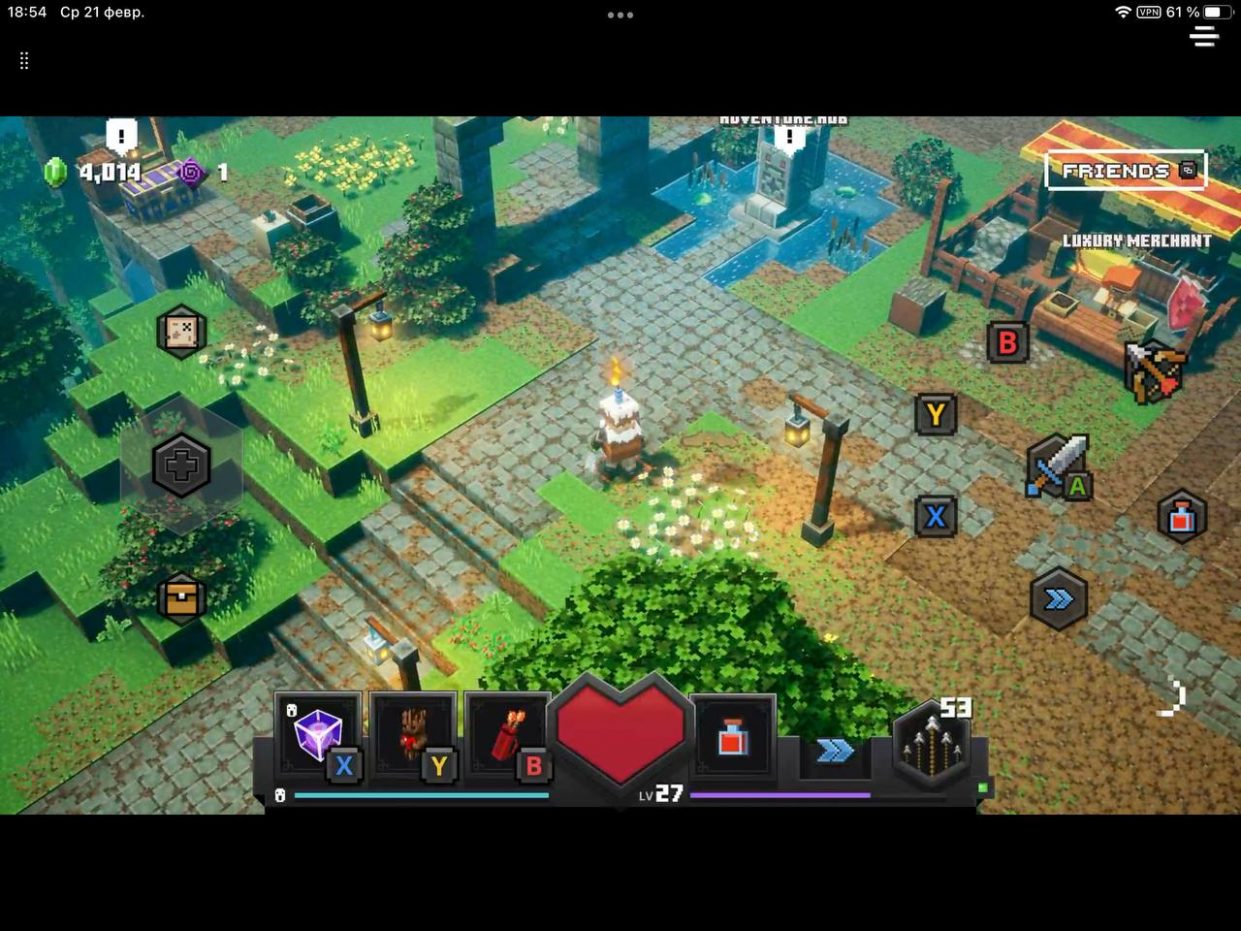
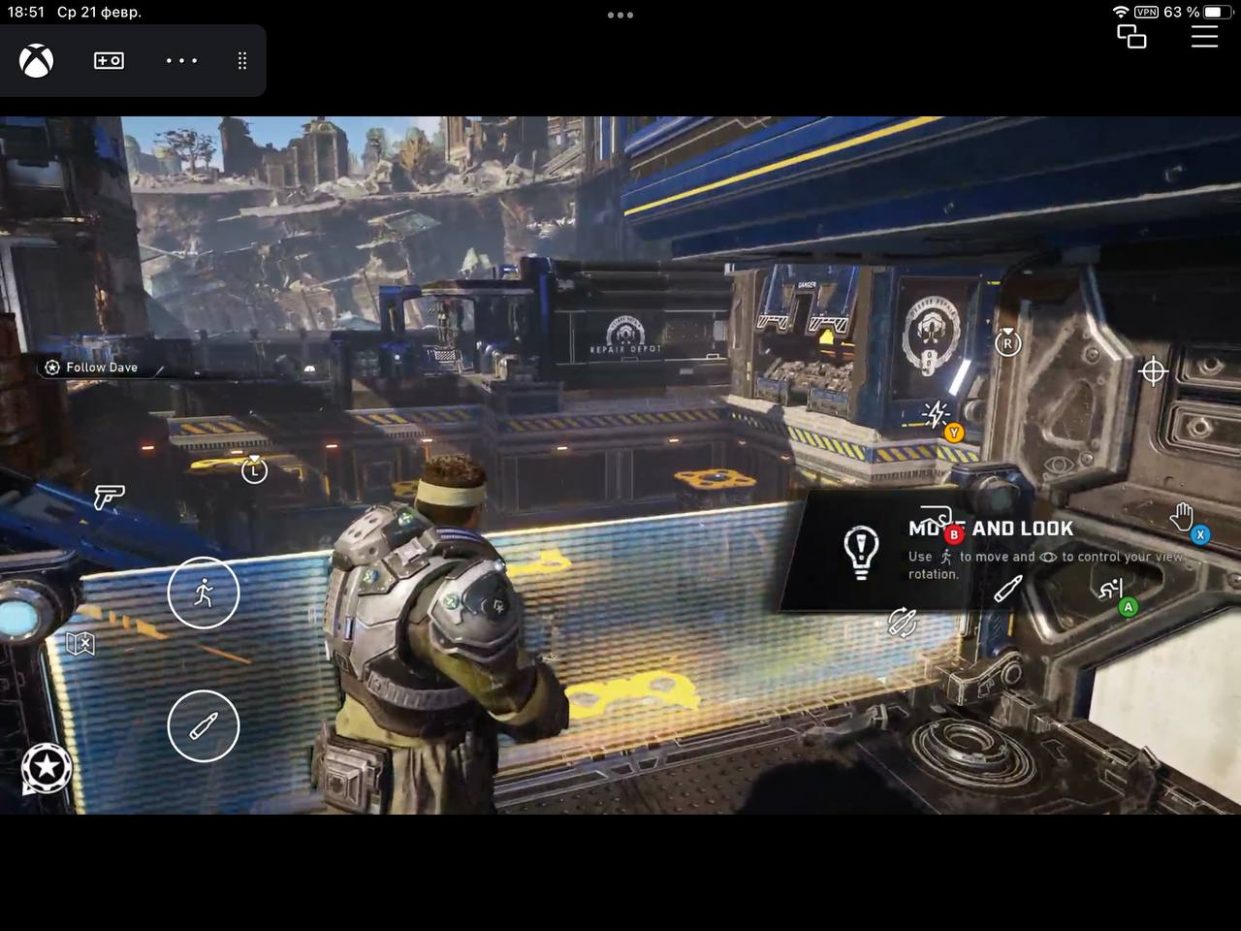
С управлением дела обстоят так: в большинстве случаев оно сразу адаптируется под конкретную игру, иногда забавно перерисовываются иконки в стиле запущенного в данный момент проекта.
В Gears 5, например, даже есть возможность управления гироскопом для облегчения прицеливания.
Итог

Что можно сказать напоследок? Пока Sony запирают свои технологии внутри нишевого железа (привет, PS Portal) и не дают широкого простора для пользователя, Microsoft предлагает свои игры даже тем, кто не имеет дома Xbox.
Инициатива во всех смыслах отличная, благо работает даже в нашей стране.





 (11 голосов, общий рейтинг: 4.55 из 5)
(11 голосов, общий рейтинг: 4.55 из 5)








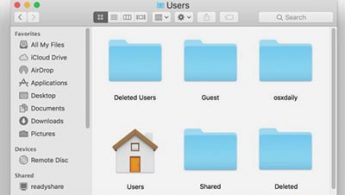

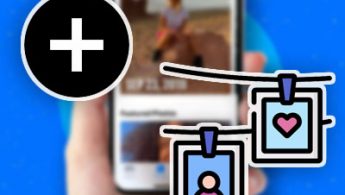




3 комментария
Форум →